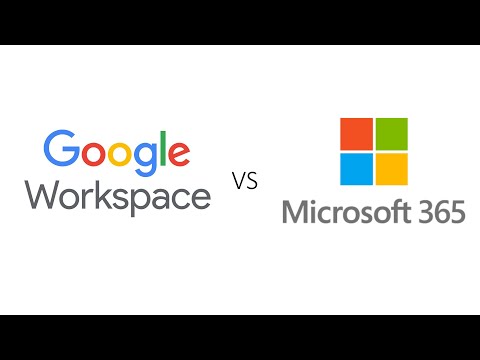Ja nesen esat jauninājis Windows 10 Creators Update un piedzīvojis bieži crashing Office 365, skatiet šo rakstu par darba risinājumu. Atsevišķos gadījumos pēc Windows 10 jaunināšanas tika novērots, ka, atverot programmu, Microsoft Office 365 programma vēlreiz mudināja lietotājus aktivizēt. Tomēr, ja tas ir piegādāts ar derīgu produkta atslēgu kā ievadi, tas parādīja kļūdu:
“We’re sorry something went wrong and we can’t do this for you right now. Please try again later (0x8004FC12)” message.

Office 365 kļūdas ziņojums 0x8004FC12
Lietotāji nevarēja atvērt un izmantot kādu no Microsoft Office lietojumprogrammām, piemēram, Word, Excel. Microsoft ir atzinis šo problēmu un ziņojis par to.
Problēma joprojām pastāv, skatoties personas Malwarebytes antivīrusu programma. Tas pārtrauca lietotājus saglabāt failu lokāli vai tīkla daļai, parādot šādu ziņojumu. Arī tas aizliedz lietotājiem kopēt lielu datu apjomu no viena faila uz citu vai no vienas lietotnes uz citu lietotni (piemēram: kopēt un ielīmēt no Excel uz Word) un ievietot jebkuru attēlu no Word.
Ja jums rodas satraukums par šo problēmu, mēģiniet veikt tālāk minētās darbības.
Atspējojiet Office lietojumprogrammu aizsardzību
Problēma ir radusies konfliktā ar Anti-Exploit moduli Malwarebytes Antivirus programmā. Lai to noņemtu,
Aizveriet Malwarebytes un kreisajā rūtī redzamo cilni Iestatījumi.

Vēlāk, aizsargāto lietojumprogrammu logā, ritiniet uz leju, lai atrastu Microsoft Office PowerPoint, un, kad tas tiek atrasts, pārslēdziet, lai atspējotu / izslēgtu aizsardzību.

Lūdzu, ņemiet vērā, ka iepriekš redzamajos ekrānuzņēmumos ir sniegti norādījumi par programmu Microsoft Office PowerPoint. Tomēr posmi ir vienādi visiem pārējiem Office lietojumprogrammām. Tāpat arī jāpatur prātā, ka, atspējojot aizsardzību, daži no Malwarebytes funkcionalitātēm tiks ietekmēti, taču, ja jūs to nedomājat, turpiniet turpināt un atspējojiet Office lietojumprogrammu aizsardzību.